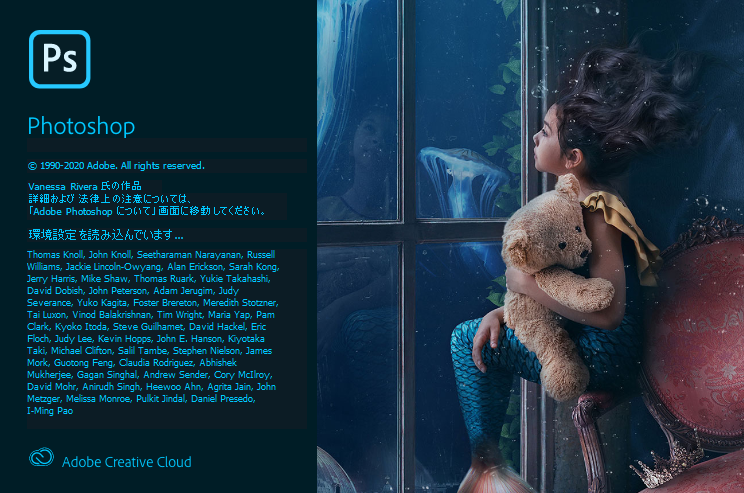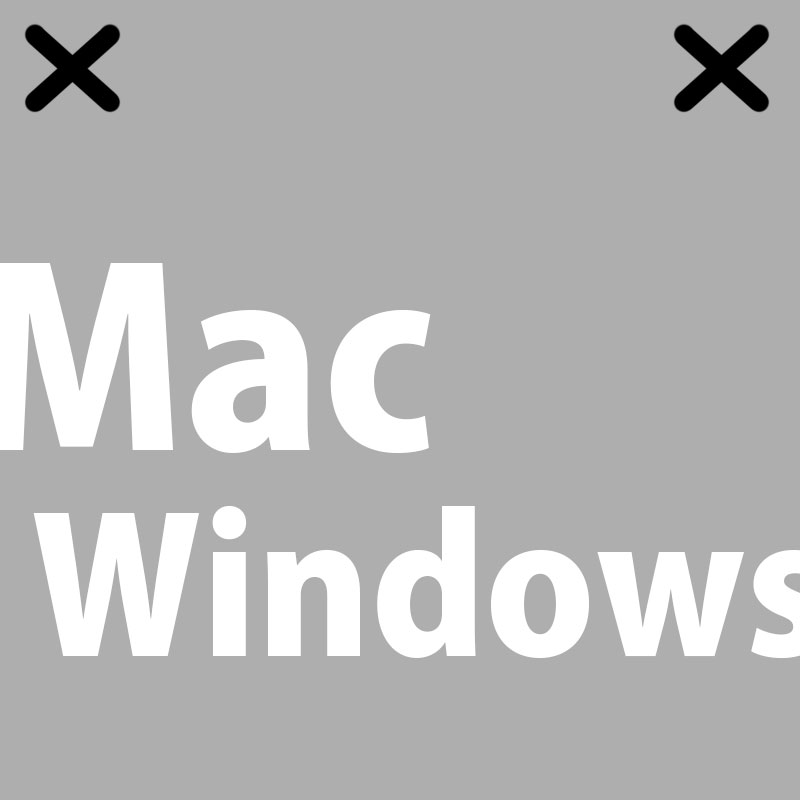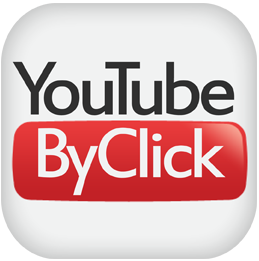Google Driveで同じフォルダが2つになったときの解決手順
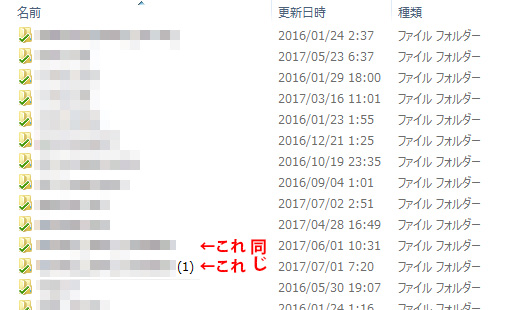
Dropboxでも同じようなトラブルはありましたが、Google Driveでも同じフォルダが2つになってしまう現象に遭遇。
今回私が実際に試した解決方法をご紹介しますので、どうぞ最後までお付き合いください。
Google Driveコピーフォルダの状況確認から
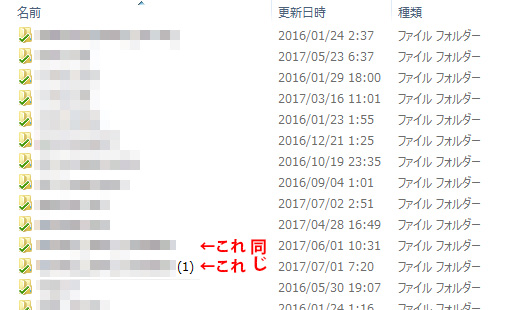
Windowsを起動してGoogle Driveのフォルダー内をエクスプローラーで参照すると、同じフォルダで一方には (1) というのが付いて内容は同じになっている。

内訳を見るとサイズ、ファイル数、フォルダー数は同じですが、作成日時のみが違っている。このような場合は内容的にまるで同じ、何かの原因で全く同じものが2つになってしまっている状況なので、どちらか一方を削除対処とします。
但し、2つになったとき、サイズ、ファイル数、フォルダー数に違いがあるケースもあるので、そのようなときは新しい方、容量が多い方など、最新がどちらか目視で判断してから削除対象を決めます。
削除対象をウェブ上のGoogle ドライブで削除する

ここから具体的な削除手順です。まずウェブ上のGoogle ドライブへアクセスします。

すると、同じフォルダが同じように存在しているのですが、エクスプローラー上で見た時のような (1) の表示がありません。同じ内容であれば(1)の方を消したい。というわけでNameのソート表示なっているので、下が(1)と想像しますからこちらを消してみます。※どうも上が(1)だったみたいです!

対象とした(1)と思われるフォルダを右クリック→Removeで左クリック。するとフォルダは一つになりました。ここで一旦Google Driveの実行を終了します。メニューバー右下に常駐しているGoogle Driveのアイコンを右クリック→縦3つ●が並ぶアイコンクリック→Google ドライブを終了。

そして再度Google ドライブを起動、すると同期を準備しています…となり、同期が終了するとフォルダが一つの正常な状態に戻りました。このGoogle 再起動をしなくてもウェブ上のフォルダーを消して、PC内のフォルダも一つになることもなるし、ならないときもあったので念のための措置です。
フォルダー名(1)の方が残っていたときの対処方法

さっきの手順で消したフォルダが (1) の方でした!というわけで、Nameでソートがかかった状態では上が(1)付きという解釈にしておきます。そしてこの(1)を消す手順。コレもウェブで対象フォルダーを右クリック→Renameで一旦編集、なんでも良いと思います。自分は(1)を消して、aaaを追加でOK。するとエクスプローラー上(1)は消えてaaaが追加されたので、再度Renameでaaaを消してOK。これで2つあったフォルダを消し、(1)の付かない正常な形に戻せました。
まとめと感想
自宅メインで使用している自作PCのWindows8.1と、外出時に持ち歩くMacBook Airに入れたBootCampのWindows7でGoogle Driveフォルダを同期しています。どちらかと言うと後から同期対象としたMacBook AirのGoogle Driveに(1)が付くことが多いようですが、この原因は何なのか分かりません。ですが一応この手順で修復できたので、仕事が一段落したときなどに整理しています。
もし間違ってGoogle Driveのウェブ上でフォルダをRemoveしても、Trash(ゴミ箱)に入っているので、その状態で一ヶ月の間であれば元に戻すこともできます。
こんなトラブルがあっても、100GBのGoogle Driveでやっぱり十分。そしてこれしきのトラブルなら全然許容範囲なので、快適でリーズナブルに使えて、Dropboxから引っ越し大正解でした。
Dropboxでは逆に共有フォルダが消えるという恐怖の現象を体験しているので、2つになるぐらいなら全然OKです。※Dropboxでの消失はウェブ上で復元できましたけどね、恐怖でしたよ~。